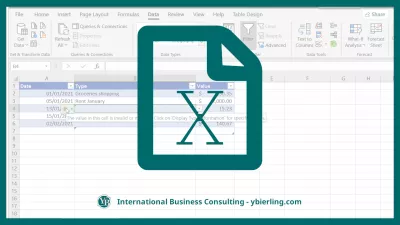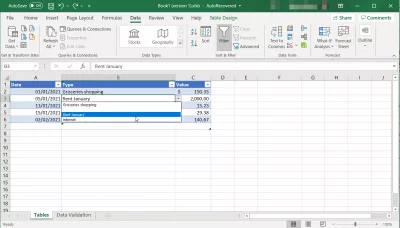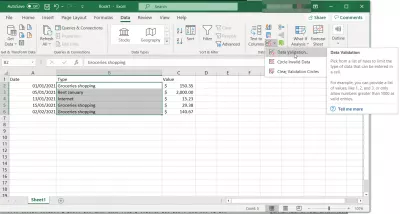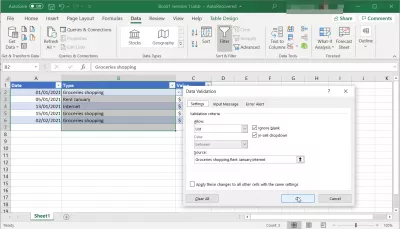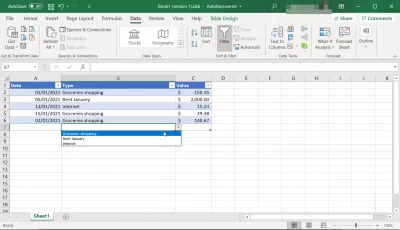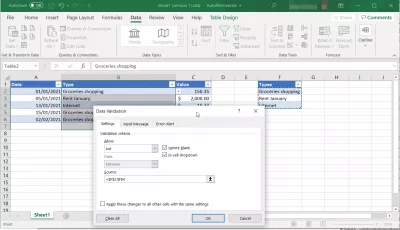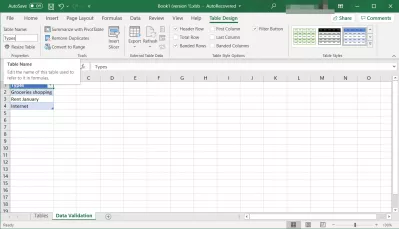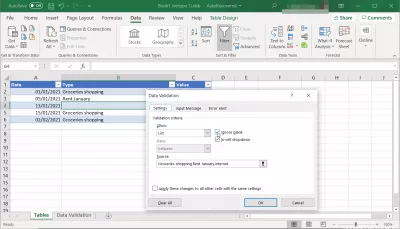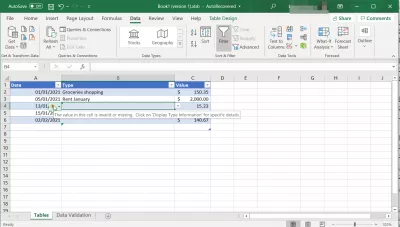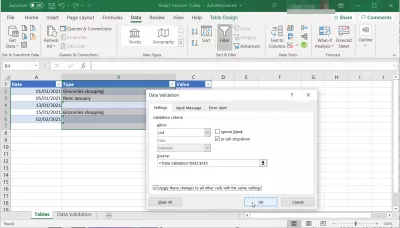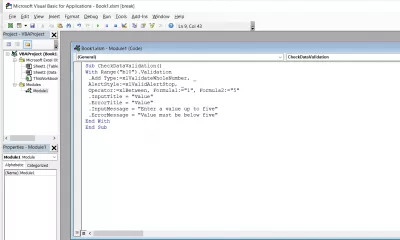Excel: Cədvəli Veri Doğrulama Siyahısı Açılır olaraq istifadə edin
- Məlumat doğrulaması: Açılır menyudan dəyərləri seçmək üçün bir hüceyrə necə ediləcək
- Həll 1: birbaşa giriş yolu ilə bir siyahı yaradın
- Həll 2: Mövcud dəyərlər aralığını seçin
- Fərqli bir vərəqdə məlumat doğrulama girişlərini təyin edin
- Bir məlumat doğrulama siyahısında boş hüceyrələrə necə icazə verilir
- Bir məlumat doğrulama siyahısında boş dəyərləri necə söndürmək olar
- Bir məlumat doğrulaması açılan siyahısını necə silmək olar
- VBA: Doğrulama siyahısı əlavə edin
Məlumat doğrulaması: Açılır menyudan dəyərləri seçmək üçün bir hüceyrə necə ediləcək
Eyni girişi dəfələrlə təkrarlasanız, MS Excel-də bir cədvəl yaratmaq çox məyus ola bilər.
Eyni zamanda, giriş məzmununu müəyyən bir açılan siyahıdan seçsəniz çox rahatdır.
Buna imkan verən bir funksiya olan doğrulama qaydası ndan necə istifadə edəcəyimizi görək.
Aşağıdakı cədvəl bir fərdin xərclər siyahısıdır. Tarix, xərc növü və dəyər hər dəfə pul xərcləndikdə daxil edilir.
Bu cədvəldən istifadə edərək B sütununu təyin edək ki, xərc növləri açıla bilən siyahı seçilə bilər və yalnız hər dəfə onları quraşdırmamaq və məlumat girişində hər hansı bir səhvdən qaçmaq üçün yalnız oradan.
Həll 1: birbaşa giriş yolu ilə bir siyahı yaradın
Açılan siyahını təyin etmək istədiyimiz hüceyrəni seçməklə başlayaq.
Excel-də Data sekmesinden Data validation seçin, yalnız kiçik bir simvol kimi göstərilə bilər.
Ayarlar nişanında icazə verilən açılır seçimini göstərin və Siyahı seçimini seçin. Bu, seçilmiş məlumat hüceyrələri üçün icazə verilən dəyərlərin siyahısını yaratmağa və ya seçməyə imkan verəcəkdir.
Mənbə sahəsinə, icazə vermək istədiyiniz dəyərləri vergüllə ayırmaq kifayətdir.
Sadəcə OK düyməsini vuraraq doğrulayın və açılan doğrulama siyahınız seçilmiş hüceyrələr üçün yaradılmışdır.
Bu hüceyrələrdən birini seçsəniz, hüceyrənin sonunda bir simvol görünəcək və üzərinə vuraraq açılan təsdiqləmə siyahısı görünəcək və hüceyrəyə əsasən avtomatik olaraq daxil ediləcək dəyəri seçməyinizə imkan verəcəkdir. birbaşa giriş siyahısı.
Həll 2: Mövcud dəyərlər aralığını seçin
Eynilə, dəyərləri əl ilə yazmaq əvəzinə, iş kitabında artıq mövcud olan bir siyahını seçərək icazə verilən dəyərlər aralığını təyin edə bilərsiniz.
Microsoft Excel-də bir neçə açılan doğrulama siyahısı yaratarkən ən yaxşı təcrübə, tapmaq və yeniləməyi asanlaşdırmaq üçün yalnız müxtəlif doğrulama siyahılarını ehtiva edən bir və ya daha çox vərəqə sahib olmaqdır.
İcazəli dəyərlər siyahınızı yaratdıqdan sonra, onu vizual olaraq daha əlçatan etmək üçün eyni iş səhifəsindəki nümunəmizdə, məlumat doğrulamasının tətbiq edilməli olduğu xanaları seçin.
Sonra, məlumat sekmesinden oxşar olaraq veri doğrulama menyusunu açın, açılan menyuda siyahı növünü seçin və mənbəyə öz dəyərlərinizi daxil etmək əvəzinə sahənin sağ tərəfindəki düyməni vurun.
İş səhifənizə yönləndiriləcəksiniz və etməyiniz yalnız məlumat doğrulama cədvəlinizin ilk xanasına vurmaq, kliklədiyiniz zaman siçanınızı etibarlı dəyərlərdən birini ehtiva edən son xana aparmaq və klikdən azad etməkdir yalnız məlumat doğrulama dəyərlərinin son xanasına çatdıqdan sonra.
Bu şəkildə seçdiyiniz dəyərlər məlumatların doğrulama siyahısında istinad ediləcək və sadəcə siyahınızı yeniləyərək məlumatların doğrulamasına dəyərlər əlavə edə və ya onları silə bilərsiniz.
Fərqli bir vərəqdə məlumat doğrulama girişlərini təyin edin
Bir Excel Pro olun: Kursumuza qoşulun!
Yalnız bir neçə seansda təcrübəli etmək üçün hazırlanmış Excel 365 əsasları kursumuzla təcrübəsizdən qəhrəman üçün bacarıqlarınızı artırın.
Buraya qeydiyyatdan keçmək
İş kitabınızı daha yaxşı bir şəkildə təşkil etmək üçün, məlumatların doğrulama siyahılarını müəyyən bir iş kitabında yaratmaq daha asan ola bilər, beləliklə onları asanlıqla tapa və əldə edə bilərsiniz və onların harada qurulduğunu düşünmək məcburiyyətində qalmayacaqsınız.
Verilərinizi oraya qoyun, cədvəli seçin və seçim cədvəllərindən istifadə edin: cədvəl daxil edin, dəyərlər siyahınızı dəyərlər əlavə etdiyiniz və ya çıxardığınız zaman avtomatik olaraq təyin ediləcək bir cədvələ çevirmək üçün - məlumatların doğrulaması belə olacaq.
Sonra stilize cədvəlinizin hər hansı bir yerinə vurun və cədvəl dizaynı nişanına bir masa adı daxil edin.
Bu, məlumatların doğrulama siyahısında daxil olmaqla hər hansı bir yerə, sadəcə aralığın yerinə cədvəl adını daxil edərək bu cədvələ müraciət etmənizə imkan verəcəkdir!
Bir məlumat doğrulama siyahısında boş hüceyrələrə necə icazə verilir
Məlumat doğrulaması aktiv olan bir sahədə boş dəyərlərə icazə vermək istəyirsinizsə, məlumat doğrulamasının aktivləşdirildiyi hücrələrdən birini seçməlisiniz və məlumat doğrulama menyusunu açmaq üçün məlumat sekmesine keçməlisiniz (düymənin harada olduğuna yuxarıya baxın) ).
Orada, laqeyd boş seçiminin yoxlanıldığından əmin olun və OK düyməsini basmadan əvvəl bu dəyişiklikləri eyni parametrləri olan bütün xanalara tətbiq edin düyməsini basın.
Daha sonra hüceyrələrin məzmununa icazə verilmədiyini göstərən bir səhv mesajı almadan onu seçərək və məzmunu silməklə bir hüceyrəni boşaltacaqsınız.
Bir məlumat doğrulama siyahısında boş dəyərləri necə söndürmək olar
Bir məlumat doğrulaması açılan siyahısında boş dəyərlərə icazə verilməsini istəmirsinizsə və seçdiyiniz zaman bu hüceyrədəki dəyər yanlışdır və ya itkindir səhv mesajı alsanız, məlumatların yerləşdiyi hüceyrələrin aralığını seçin. doğrulama tətbiq edilir və ya bu siyahıdakı hər hansı bir hücrə.
Sonra, məlumat sekmesinde veri doğrulama menyusunu açın və boş yerə məhəl qoyma sahəsinin işarəsini götürün. Yalnız bir xananı seçmisinizsə, OK düyməsini basmadan əvvəl bu dəyişiklikləri eyni parametrləri olan bütün xanalara tətbiq edin.
Veri doğrulaması açılan siyahısında, səhv görünür - və bir hüceyrəni artıq boş qoymaq mümkün olmayacaq.
Bir məlumat doğrulaması açılan siyahısını necə silmək olar
Bir siyahıda icazə verilən dəyərlərin məhdudlaşdırılması ilə işi bitirdikdə, həmin siyahıdakı hər hansı bir hüceyrəni seçin.
Sonra məlumat nişanından məlumat doğrulama menyusunu açın - bunu necə etmək lazım olduğunu birinci hissədə yuxarıya baxın və bu dəyişiklikləri eyni parametrləri olan bütün hüceyrələrə tətbiq edin seçiminin yoxlanıldığından əmin olun, əks halda yalnız məlumatları siləcəksiniz hazırda seçilmiş xanalarda doğrulama.
Sonra hamısını sil düyməsini vurun və seçdiyiniz məlumatların doğrulaması MS Excel iş kitabından silinəcəkdir!
VBA: Doğrulama siyahısı əlavə edin
VBA ilə bir doğrulama siyahısı əlavə etmək, aşağıdakı funksiyanı istifadə etmək qədər asandır, burada A1, B1-B5 hüceyrələrində saxlanılan məlumatların doğrulama siyahısına qarşı məlumatların doğrulanacağı hüceyrəsidir.
Aralıq ("a1"). Doğrulama _ .Modify xlValidateList, xlValidAlertStop, "= $ B $ 1: $ B $ 5"VBA məlumat doğrulama siyahısı funksiyasının inkişaf etmiş xüsusiyyətlərindən istifadə edərək, hər biri müxtəlif məlumat doğrulama siyahılarına qarşı müxtəlif sahələri təsdiqləyən və öz başlıqlarına, səhv başlıqlarına, mesajlarına və səhv mesajlarına sahib olan Excel VBA-da bir neçə asılı açılan siyahı yaratmaq mümkündür. .

Yoann Bierling, texnologiyalarda təcrübə və yenilik yolu ilə qlobal təsir göstərən bir veb nəşriyyat və rəqəmsal məsləhətçi peşəkardır. Rəqəmsal yaşda inkişaf etmək üçün fiziki və təşkilatlara həvəsləndirmək, müstəsna nəticələr vermək və təhsil məzmunu yaratmaq yolu ilə böyümə sürmək üçün idarə olunur.
Bir Excel Pro olun: Kursumuza qoşulun!
Yalnız bir neçə seansda təcrübəli etmək üçün hazırlanmış Excel 365 əsasları kursumuzla təcrübəsizdən qəhrəman üçün bacarıqlarınızı artırın.
Buraya qeydiyyatdan keçmək